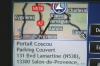Graphics Interchange Format -tiedostot ovat erittäin kannettavia ja laajasti tuettuja tiedostomuotoja. Jos haluat lisätä Graphics Interchange Format -muodon ystävällesi tai työtoverille käyttämällä Microsoft Outlook 2011 -työpöytäohjelmaa tai verkkosähköpostiohjelmaa, olet onnekas. Käytä vain Lisää tiedosto vaihtoehto, jonka molemmat Outlook-asiakkaat tarjoavat sinulle.
Lisää animaatio Microsoft Outlook Desktop Client -ohjelmalla
Vaihe 1: Kirjoita uusi viesti.

Kuvan luotto: MS Outlook
Avaa työpöytäohjelmasi ja kirjoita uusi viesti. Jos haluat kirjoittaa uuden viestin haluamallesi vastaanottajalle, valitse Uusi valikkopalkista.
Päivän video
Vaihe 2: Liitä haluttu tiedosto.

Kuvan luotto: MS Outlook
Kun viestin laatimisikkuna avautuu, valitse Liittää valikkopalkista. Tämän avulla voit valita lähetettävän Graphics Interchange Format -tiedoston.
Vaihe 3: Valitse lähetettävä tiedosto.
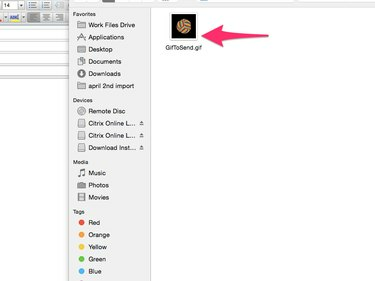
Kuvan luotto: MS Outlook
Siirry tiedostoon, jonka haluat lähettää.
Lisää animaatio Microsoft Outlook Web Client -sovelluksella
Vaihe 1: Kirjoita uusi viesti.

Kuvan luotto: Outlook-asiakas
Avaa verkkosähköpostiohjelmasi ja kirjoita uusi viesti. Jos haluat kirjoittaa uuden viestin haluamallesi vastaanottajalle, valitse Uusi valikkopalkista.
Vaihe 2: Liitä haluttu tiedosto.

Kuvan luotto: Outlook-asiakas
Kun viestin laatimisikkuna avautuu, valitse Tiedosto liitteinä valikkopalkista. Tämän avulla voit valita lähetettävän Graphics Interchange Format -tiedoston.
Vaihe 3: Valitse lähetettävä tiedosto.
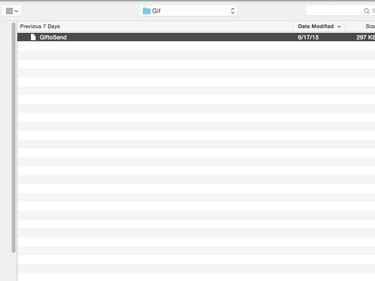
Kuvan luotto: Outlook-asiakas
Siirry tiedostoon, jonka haluat lähettää.
Animaatio ei näy Mircrosoft Outlook Desktop Clientissä?
- Microsoft Outlook 2013 ei voi näyttö Graphics Interchange Format -animaatioita, vaikka ohjelma voi lähettää Graphics Interchange Format -animaatiot. Älä siis huolestu, jos näet vain animaation ensimmäisen kehyksen, kun lisäät tiedoston Mircrosoft Outlook Desktop Client -sovelluksella.
- Tällaisia ongelmia ei ole Mircrosoft Outlook -verkkoasiakasohjelman kanssa.